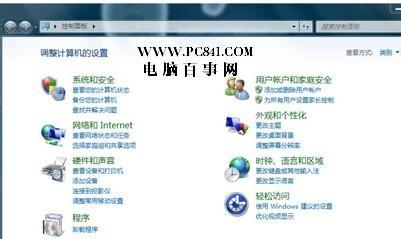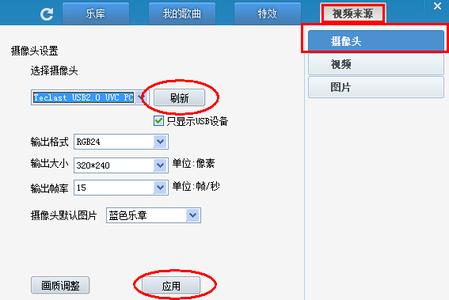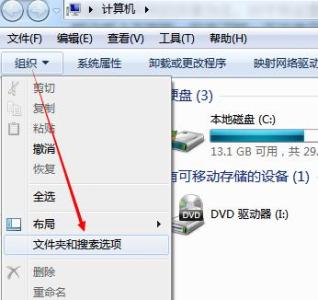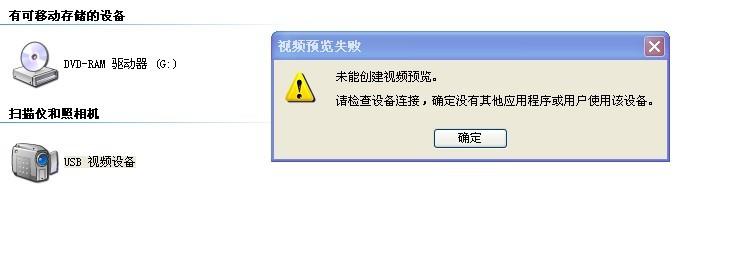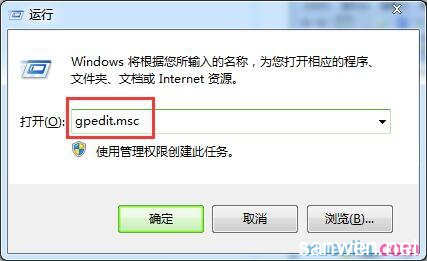win10系统的电脑上进行视频聊天的时候,发现win10系统的摄像头功能未被开启,那么如何解决Win10正式版摄像头打不开呢?下面小编就为大家带来了解决Win10正式版摄像头打不开的方法。
解决Win10正式版摄像头打不开方法1.点击打开开始菜单 - 电脑设置,打开电脑设置窗口。如下图所示
2.在打开的电脑设置窗口中,点击打开“隐私”项进入下一步操作。如下图所示
3.在隐私功能界面中,找到“摄像头”点击打开。如下图所示
4.点击将允许应用使用我的摄像头开启,关闭电脑设置窗口完成操作。如下图所示
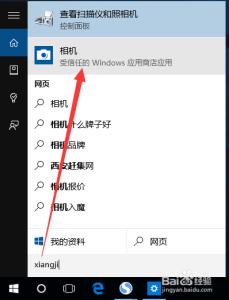
如果还是无法使用,或者摄像头开关无法打开,请下载最新版的驱动人生更新你的摄像头驱动
 爱华网
爱华网